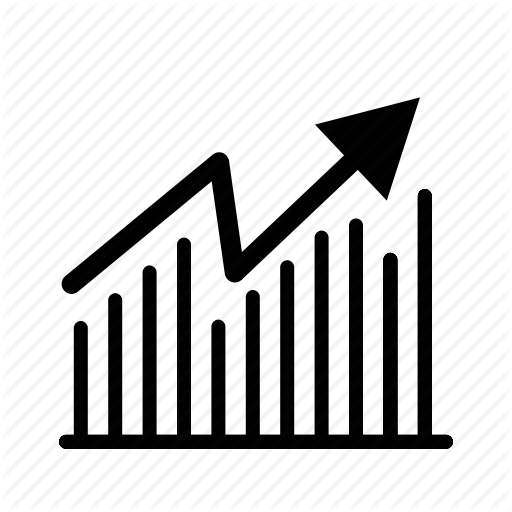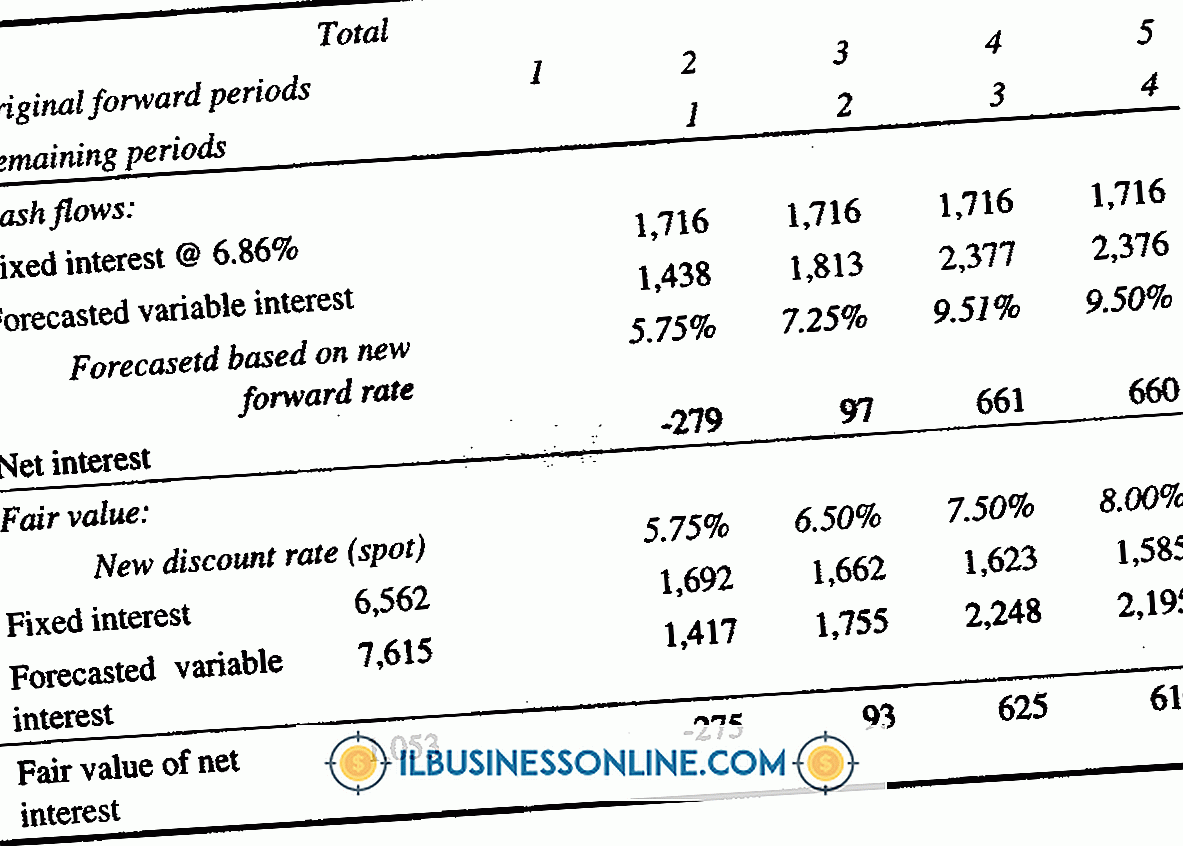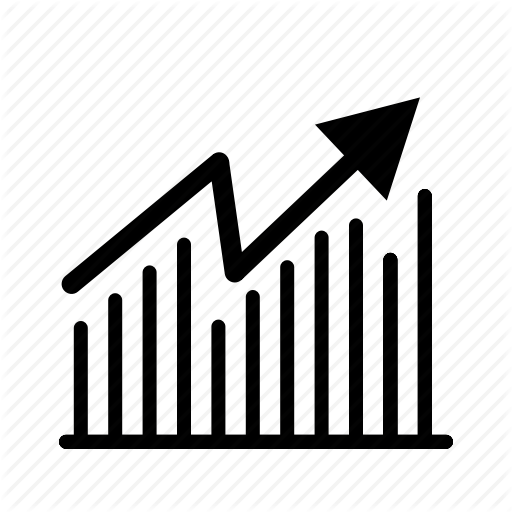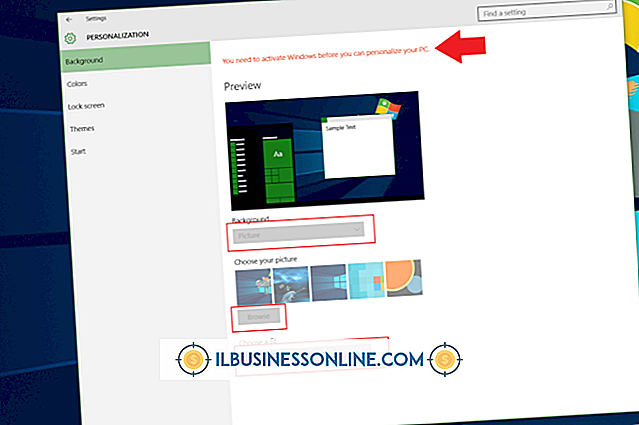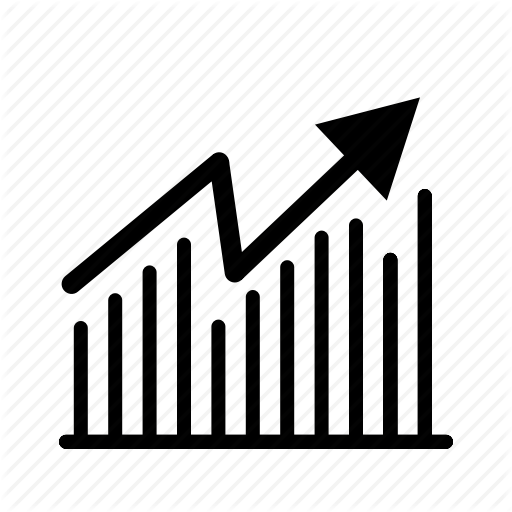So deinstallieren Sie Firefox von einer Festplatte unter Windows 7

Wenn Sie nicht verwendete Programme auf Ihrem Computer installiert lassen, kann dies nicht nur Festplattenspeicher, sondern auch Zeit kosten. Die Einträge für nicht verwendete Programme stören das Startmenü und machen das Auffinden der verwendeten Programme zeitaufwändiger. Dies gilt insbesondere für Browser wie Firefox, die einen Startmenüeintrag erstellen, der sich außerhalb eines Ordners befindet und daher ganz oben platziert wird, die alphabetische Reihenfolge verletzt und Sie dazu zwingt, daran vorbei zu scrollen. Verwenden Sie den Firefox-Deinstallationsassistenten, um den Browser vollständig von Ihrer Festplatte zu entfernen.
1
Klicken Sie auf "Start", wählen Sie "Systemsteuerung" und klicken Sie dann unter der Überschrift "Programme" auf "Programm deinstallieren".
2
Warten Sie, bis die Liste der installierten Programme vollständig geladen ist. Scrollen Sie durch die Liste, um den Eintrag "Mozilla Firefox" zu finden, klicken Sie darauf, um ihn auszuwählen, und klicken Sie dann auf "Deinstallieren". Der Firefox-Deinstallationsassistent wird gestartet.
3.
Weiter klicken." Wenn Sie Firefox in Zukunft nicht erneut installieren möchten und Ihre Lesezeichen, gespeicherten Kennwörter und anderen persönlichen Daten entfernen möchten, aktivieren Sie das Kontrollkästchen "Persönliche Daten und Anpassungen von My Firefox entfernen".
4
Klicken Sie auf "Deinstallieren", warten Sie, bis der Deinstallationsvorgang abgeschlossen ist, und klicken Sie auf "Fertig stellen".